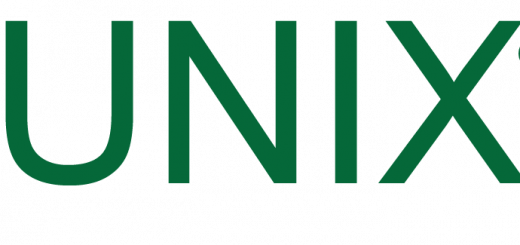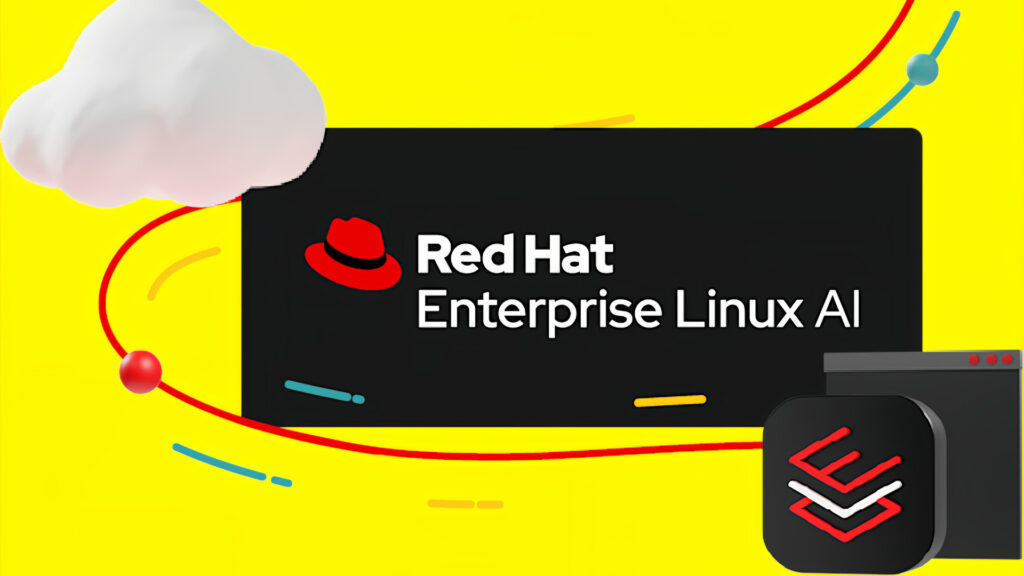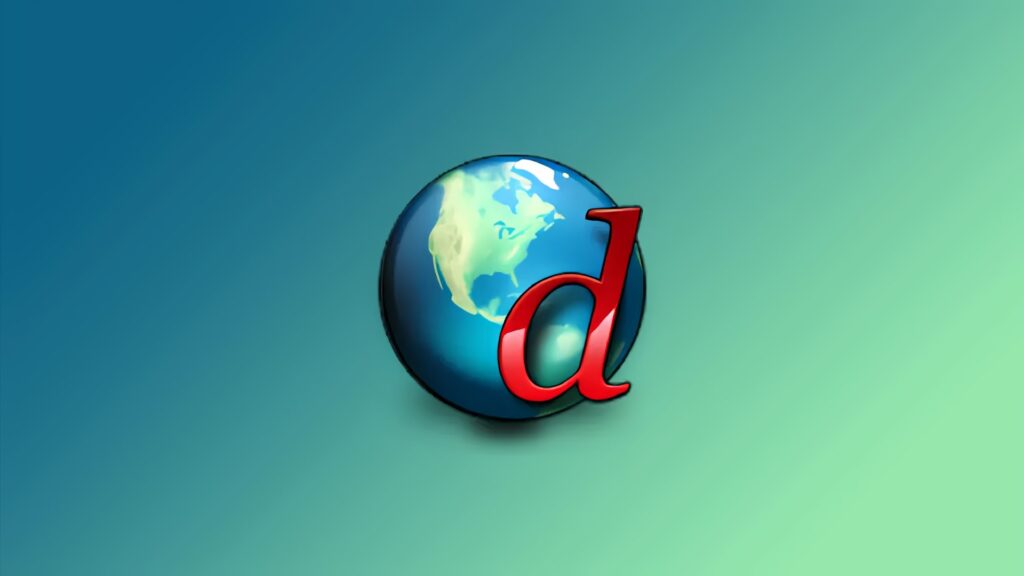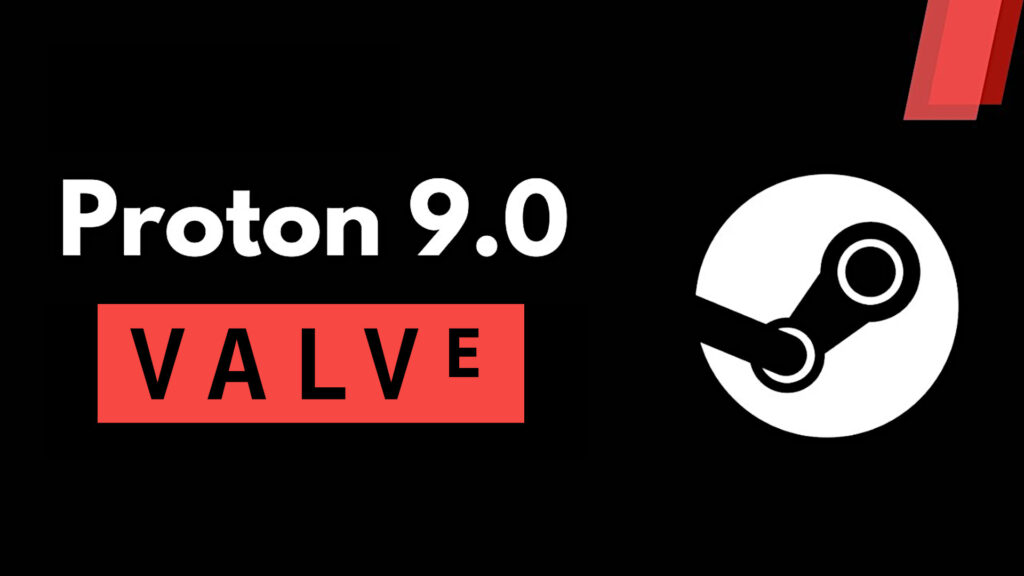By Peppe Labor
Gli alimentatori non hanno bisogno di manutenzione; l’unica cosa da considerare è il possibile accumulo di polvere nel vano della ventola, in particolare se l’ambiente in cui si trova il computer è, per qualsiasi motivo, particolarmente soggetto alla presenza di polvere.
È consigliabile periodicamente pulire il vano, con una bomboletta di aria compressa, smontando temporaneamente l’alimentatore.
Per smontare l’alimentatore e pulire il vano:
1. per prima cosa assicuratevi che tutto sia spento e scollegate la spina dalla presa di rete;
2. prendete tutte le precauzioni per evitare le cariche elettrostatiche;
3. aprite il case;
4. con un cacciavite antistatico, togliete le viti che tengono fissato l’alimentatore al case (si trovano nella parte posteriore del case);
5. pulite con l’aria compressa il vano;
6. rimontate l’alimentatore, fissando le viti che lo assicurano al case.
Il problema tipico dell’alimentazione è facilmente identificabile: il computer non si accende.
In un caso del genere, escludete prima le cause esterne:
La presa di rete funziona? Provate a collegare alla presa qualcos’altro, per esempio una lampada da tavolo. Se si accende, ovviamente, vuol dire che la presa funziona.
Il cavo è collegato bene? Magari l’avete urtato facendo le pulizie, senza accorgervene, ed è uscito un po’ dalla sua sede. È la cosa più banale, ma spesso sono proprio le cose più banali che vanno storte.
Provate a sostituire il cavo di alimentazione: succede che i cavi si guastino. O provate a utilizzare il cavo di alimentazione per qualche altro dispositivo.
Se potete escludere questi problemi esterni, aprite il case e controllate che i collegamenti interni siano a posto, in particolare che sia saldo il connettore che porta l’alimentazione alla motherboard.
Se anche questa possibile causa è esclusa, con ogni probabilità il problema risiede nell’alimentatore stesso.
Se ne avete la possibilità, provate a sostituirlo temporaneamente con un altro: se con questo l’alimentazione arriva avete identificato la sede della causa.
Se non avete a disposizione un alimentatore di prova, dovrete acquistarne uno nuovo e sostituire il vecchio.
Se avete esperienza e vi sentite sicuri del fatto vostro, procedete in questo modo:
1. controllate che tutto sia spento, scollegate il cavo di alimentazione;
2. aprite il case;
3. staccate tutti i cavi che connettono l’alimentatore alla scheda madre e a tutti i dispositivi interni: prendete nota con accuratezza dei collegamenti, per poterli ripristinare correttamente in seguito;
4. togliete le viti che fissano l’alimentatore alla parte posteriore del case;
5. fissate con le viti il nuovo alimentatore;
6. per precauzione, collegate il minimo indispensabile e accendete la macchina.
Eseguite i test opportuni, e, se i risultati vi soddisfano, spegnete, staccate nuovamente la spina dalla presa di rete e collegate all’alimentatore gli altri dispositivi seguendo lo schema che vi siete annotati.
Per precauzione ulteriore, potete procedere collegando un dispositivo alla volta e verificare a ogni passo che tutto funzioni correttamente prima di procedere al collegamento del dispositivo successivo.
Ci possono essere problemi più sottili legati all’alimentazione: blocchi improvvisi del sistema che costringono al riavvio, errori casuali della memoria, guasti ai chip di una scheda, rumori di trasmissione, errori nelle periferiche e così via.
Le cause possono essere nell’alimentatore del computer, ma anche nell’alimentazione di rete, se l’impianto domestico o d’ufficio è inadeguato, o se nella zona la fornitura di energia elettrica non è costante.
Controllate che l’impianto elettrico dei locali in cui usate il computer sia a norma e in buone condizioni, che tutte le prese siano correttamente dotate di messa a terra.
Verificate se sulla stessa linea elettrica si trovano altri carichi che esigono molta potenza, come i motori dei condizionatori, dei frigoriferi o di utensili, macchine fotocopiatrici (o magari stampanti laser), macchinette del caffè elettriche e così via.
È bene che il computer sia su una linea elettrica separata da queste apparecchiature.
Altro problema sono gli sbalzi di tensione: sia gli abbassamenti che gli innalzamenti sono dannosi, non soltanto i black-out.
Nella maggior parte delle località e degli edifici la fornitura di rete è buona e costante, ma al minimo sentore di irregolarità è indispensabile correre ai ripari.
La soluzione più semplice è usare una ciabatta con fusibile: in caso di un picco il fusibile si fonde. L’alimentazione si interrompe, ma il sistema in genere rimane protetto. Meglio ancora, usare uno stabilizzatore: questo tipo di apparecchio protegge sia contro i picchi che contro i cali di tensione.
Visited 1 times, 1 visit(s) today